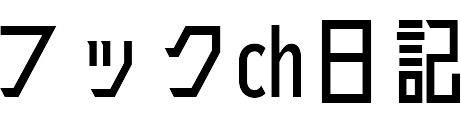動画編集おすすめノートパソコンはmacbookair M1【4K対応】

こんにちは、フックchです。
時々、youtube動画内のコメントで
 質問くん
質問くん動画編集のパソコンは何を使われているのか教えてください。ついでに、どんなソフトを使って編集しているのかも知りたいです。
というようなご質問をいただくことがあります。
youtube上では、使用機材については説明することはないと思うので、ブログにてご紹介させていただきます!


macbook air M1 13インチ 512GB / 16GB
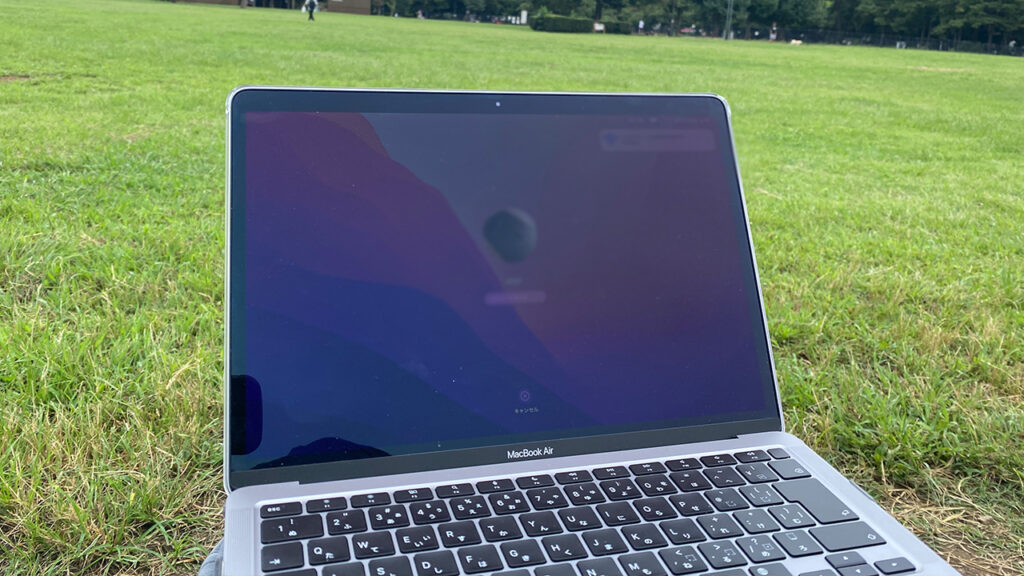
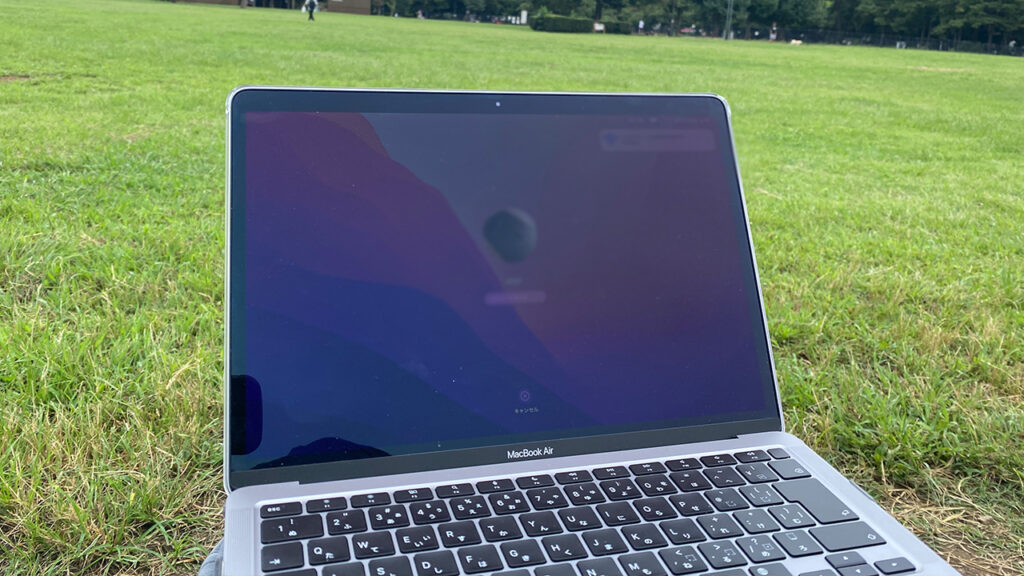
僕が動画編集で使用しているノート型パソコンは【macbook air M1 13インチ 512GB / 16GB】です。
購入時期は、2022年5月頃。いわゆる円安前(値上がり前)に買えたので、現状よりもかなり安く買えたと言う事になります。
それにはいくつもの理由があります。
macbook air M1を選んだ理由
appleシリコンのため、スペックが高い
AppleがMacのために設計した初めてのチップ。それがM1です。このAppleシリコンは、CPU、GPU、Neural Engine、I/Oをはじめとする様々なものを、とても小さな1つのチップに組み込んでいます。160億個という驚異的な数のトランジスタを搭載したM1は、並外れた性能を発揮し、専用のテクノロジーにも対応。信じられないような電力効率も持っています。Macにとって大きな革新です。
apple公式サイト:https://www.apple.com/jp/macbook-air-m1/
macbook air M1はapple独自で作られたシリコンを用いているため、非常に高性能に作られたものになります。SNSなどの口コミレビューもめちゃくちゃ良いし、これで動画を作りたいという意向で購入の決めてになりました。
mac book proとさほど性能が変わらない



mac book airで動画編集なんて出来るの?



僕も正直、購入まで不安でしたが、人によってはairで十分かと思われます。
macbook airを選んだ理由は、macbook proと比較しても、さほどスペックが変わらなかったのです。
そこまでスペックも変わらず値段も安くて購入できるのであれば、そりゃ安い方買います!って僕はなりました。
4Kの動画編集も余裕で出来る
macbook air M1のもう一つ素晴らしいところは、airにも関わらず【4K動画まで編集が出来る】という最高のメリットがあります。
あくまでも僕の編集の仕方になりますが、4K動画でもスムーズにサクサク動くし、なんのストレスもありません。
4Kで撮影したデータをスムーズに読み込み、動画編集できるのは本当に素晴らしい事です。
僕はメモリを16GBにカスタマイズしています。
8GBでは、4K動画が動くかどうか不明です。
持ち運びも軽い
なんといっても、重さなんと、1.29kgしかない画期的な重量。
長時間の移動、旅行などで持ち運んでいても、全然ストレスもないです。
少しでも軽量化したい自分にはこちらも含めて最適なポイントでした。
SSD容量:512GBにしているワケは?



SSD : 512GBにカスタマイズした理由は?



撮影データは非常に容量をとるため、すぐにSSD容量がMAX達成しちゃいます。256GBではストレスになることが多かったので少しだけ容量を増やことに。
以前使用してるmacbook proはSSD : 256GBでした。
256GBだと、すぐに容量オーバーになり、外付けハードディスクと上手くバランスを取りながら作業する事が多かったです。(結構面倒でストレスになりがち)
出来るだけ外付けハードディスクを使用せずに作業がしたかったので、512GBにカスタマイズしました。
完成したデータは外付けハードディスクにバックアップを取るようにしております。
メモリ:16GBにしているワケは?



メモリ16GBにカスタマイズしたのはなぜ?



動画編集はメモリがとても重要な部分になります。8GBでも編集出来なくないと思いますが、出来ればストレスなく作業がしたいので16GBにカスタマイズしました!
macbook air M1標準メモリ8GBだったはず。
4K動画などで作る予定はない!ということであれば、おそらく問題なく通常のスペックだけでも作業ができると思われます。
僕の場合は、出来れば4Kデータで配信したいと思っていたので16GBにカスタマイズ。
とにかくメモリは大きれば大きいほど余裕が出来るので、カスタマイズ費用の負担がなければ、予めカスタマイズしておいた方が良いと思われます。
デメリットも多少ある
macbook air M1 個人的には、ほぼ95点に近いスペックですが、一部デメリットもあるということはお伝えしておきます。
USB Type-Cのみ
macbook air M1本体側にはUSB Type-Cのみしか差し口がありません。従って、ダイレクトにUSB 3.0などを挿すことは不可能になります。
これは想像している以上に面倒なことでもあります。
USBメモリーを挿そうとしても、挿せないって案外最初はストレスに感じることあります。
HDMIもない
macbook air M1本体側にHDMIを指す箇所もありません。HDMIケーブルを通じて、外部モニターなどに接続したくなっても出来ないと言うデメリットが。
割と面倒です。
USB変換ハブを常備する
USBメモリー、HDMIを挿せないというストレスを解決するには、USB変換ハブが必要となります。
僕はパソコン購入時期と同時にamazonでこの変換ハブを購入しました。
これ一つあれば、USBメモリー、HDMIケーブル変換なども対応が出来るとので持っておくと便利だと思います。
むしろ、macbook air M1をお持ちの方は必要なんじゃないかと思います。
動画編集ソフトはpremiere pro
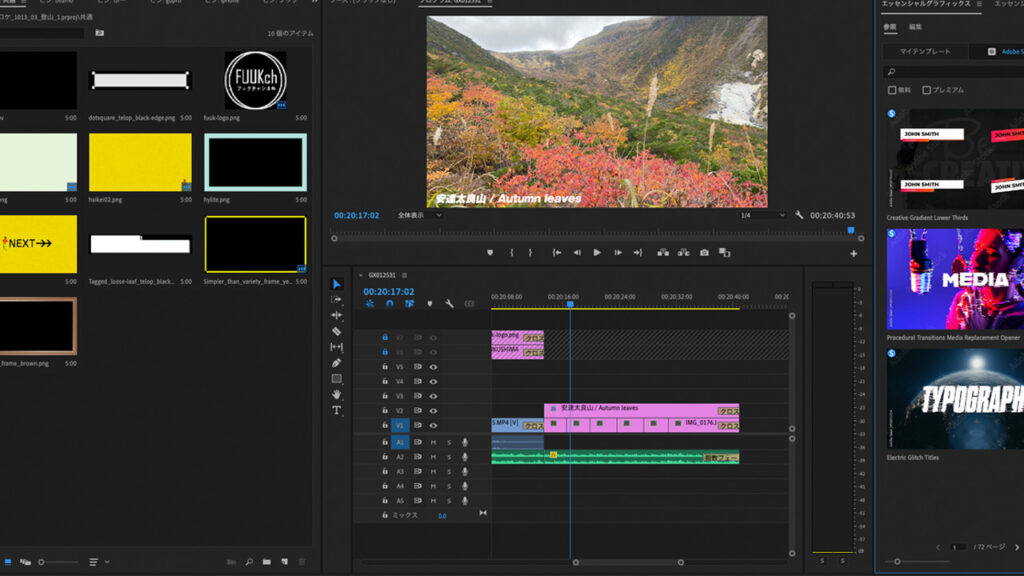
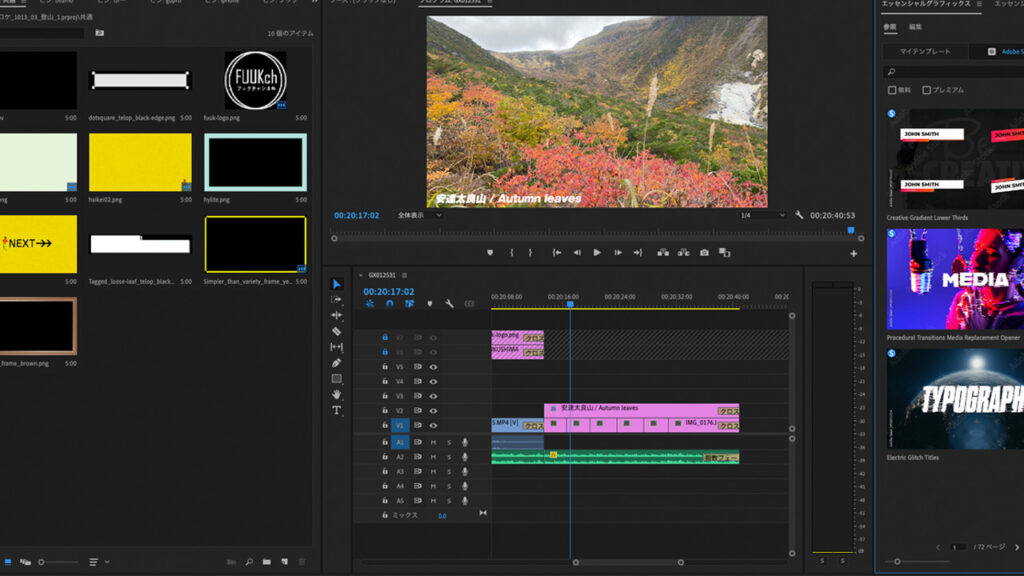



動画編集のソフトは何を使ってるの?



premiere proです!
最初は、fimolaという編集ソフトを使っていましたが、自分にはあまり合わなかったのでpremiere proを使用しています。
編集ソフトにこだわりはありませんが、実際に使ってみて使いやすかったので、premiere proを現在も使用中です。もともとadobe系のソフトを使っていたので、使い慣れていたということもあるかもしれません。
個人差があると思うので、体験版で色々触ってみるのがいいかもしれません。
youtubeサムネイルはphotoshop
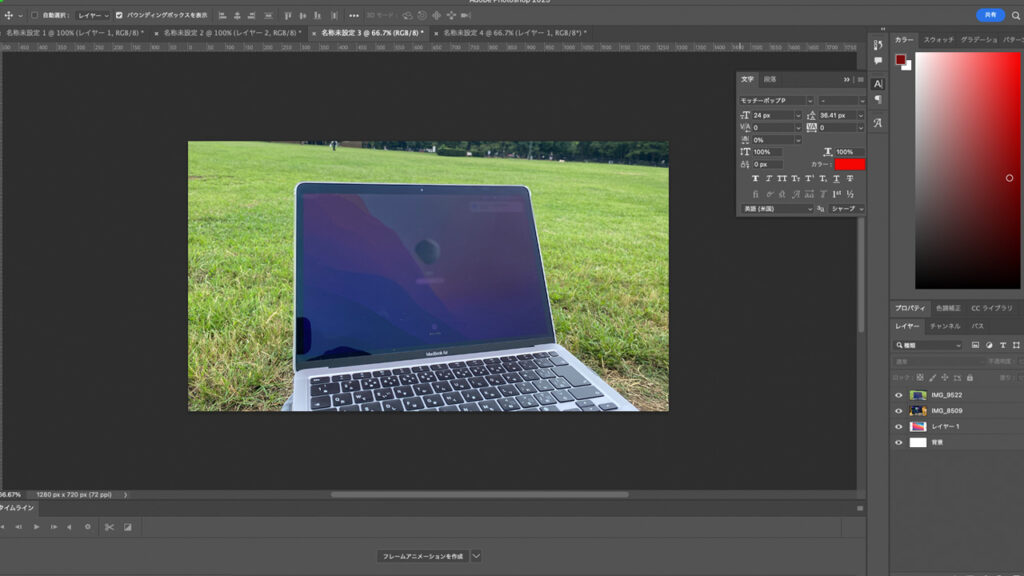
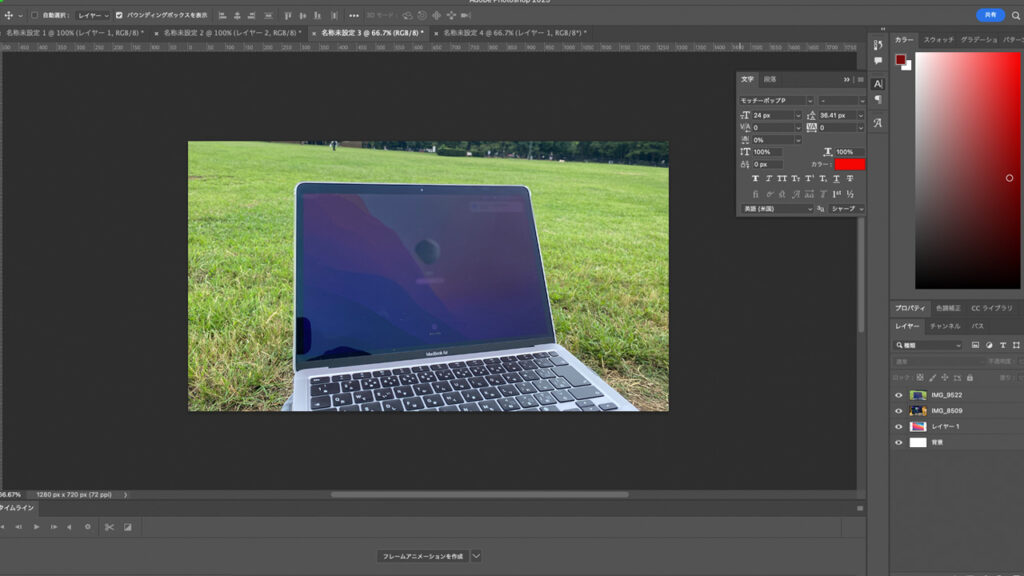
動画編集を終えた後、youtubeの場合、必ずサムネイル作成を作る必要があります。
別に作らなくても、動画をアップすることは出来ますが、大半の方がサムネイルを作っていると思います。
僕が使っているのはadobe photoshopです。
photoshopがあれば、写真の切り抜き、文字入れ、複雑なデザインなど。静止画に関しては、ある程度作れてしまうソフトになります。
adobe製品は有料のサブスク製品になりますのでご注意を。
macbook air M1動画編集は最適
あくまでも個人的な感想になりますが、macbook air M1での動画編集はマジでコスパ最高です。
円安前に購入した事もあり、約16万前後で購入する事が出来ました。
動画編集していて、一番のストレスは、カクカク動いたり、モタついたりすることではないでしょうか?
adobe after effectsをガンガンに使用するなどの編集であれば、macbook air M1では厳しいかもしれませんが、一般的な動画編集及びテロップ入れぐらいの程度であれば、全然問題ないというのが僕の感想です。
これからもまだまだM1 air使っていこうと思います。